Få Diskrensningsverktyget att ta bort ALLA temporära filer i Windows 11/10
Många av oss föredrar fortfarande att använda det inbyggda verktyget Diskrensning(Disk Cleanup Tool) . Men om du använder verktyget för att ta bort skräpfilerna och de tillfälliga filerna kan du upptäcka att vissa filer fortfarande finns i den tillfälliga mappen. Detta beror på att Windows som standard inte tar bort de tillfälliga ( .tmp ) filerna i %WinDir%\Temp och i andra mappar som har skapats eller öppnats under de senaste 7 dagarna(last 7 days) .
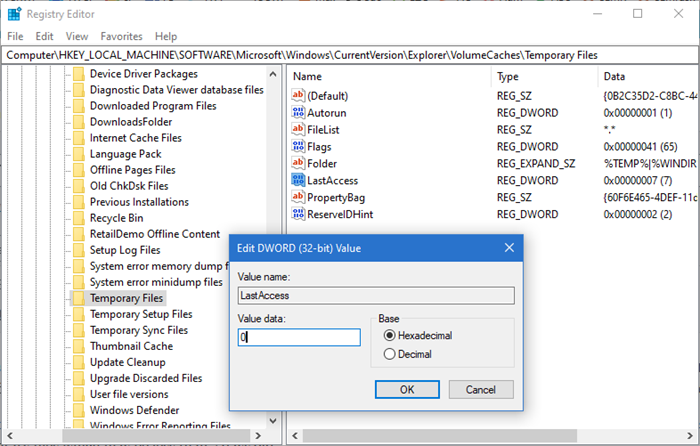
Få Diskrensningsverktyget att(Make Disk Cleanup Tool) ta bort ALLA(ALL) temporära filer
Filerna kan vara de som är relaterade till något du kanske laddar ner eller arbetar med. De kan till och med vara relaterade till någon applikation som fortfarande kan vara öppen. Windows spelar det säkert och väljer att inte ta bort temporära filer som kan vara mindre än 7 dagar gamla.
Men om du vill kan du ställa in Diskrensningsverktyget(Disk Cleanup Tool) för att ta bort alla filer i de tillfälliga mapparna.
För att göra det, öppna Registereditorn(Registry Editor) och navigera till följande nyckel:
HKEY_LOCAL_MACHINE\SOFTWARE\Microsoft\Windows\CurrentVersion\Explorer\VolumeCaches\Temporary Files
Leta upp och dubbelklicka på LastAccess . När du ser dialogrutan Redigera DWORD-värde (Edit DWORD Value)ändrar(Value Data) du inställningen för värdedata från 7 till 0 och klickar på OK. Om du ställer in den på 0 kommer Diskrensningsverktyget(Disk Cleanup Tool) att radera alla filer. Om du ställer in den på säg 1, kommer den inte att rengöra de senaste 1 dagarnas tempfiler.
Du kan behöva starta om Windows för att ändringarna ska träda i kraft.(You may have to restart Windows to let the changes take effect.)
Related posts
Ta bort tillfälliga filer med verktyget Diskrensning i Windows 11/10
Hur man tar bort Volume Shadow Copies i Windows 11/10
Skräpfiler i Windows 11/10: Vad kan du radera säkert?
Åtgärda fel på oallokerat utrymme på USB-enhet eller SD-kort i Windows 11/10
Gratis programvara för Disk Space Analyzer för Windows 11/10
Öka hårddiskhastigheten och förbättra prestandan i Windows 11/10
Hur man fixar diskskrivfel på Steam i Windows 11/10
Hur man öppnar Diskhantering i Windows 11/10
Hur man kontrollerar om en disk använder GPT- eller MBR-partition i Windows 11/10
Så här visar du program- och appstorlekar i Windows 10
Fixa COM Surrogate hög CPU- eller diskanvändning i Windows 11/10
Få musen att rulla horisontellt istället för vertikalt i Windows 11/10
Så här fixar du problem med disksignaturkollision i Windows 11/10
Bästa gratis RAID-programvara för Windows 11/10
Gör nätverksfiler alltid tillgängliga offline på Windows 11/10
Bästa hårddiskkrypteringsmjukvaran för Windows 11/10
Diskhantering fungerar inte, laddar eller svarar inte i Windows 11/10
Ta bort tidigare Windows-installationer efter en Windows 10-uppgradering
Stoppa hårddisken från att gå i viloläge i Windows 11/10
Hur man använder rengöringsrekommendationer på Windows 11
